Thay vì sử dụng chuột máy tính, nhiều người lại lựa chọn và thích sử dụng Touchpad hơn. Ở một số dòng laptop khác nhau, Touchpad sẽ được cung cấp một số thao tác như cuộn trang bằng 1, 2 hoặc 3 ngón tay, phóng to hoặc thu nhỏ, hiển thị màn hình desktop,…
Và nếu như đang sử dụng Windows 10 Creators Update, chúng ta có thể sử dụng ngay tính năng có sẵn trên Touchpad, cho phép tùy biến các cử chỉ tùy theo nhu cầu sử dụng của từng người. Bài viết dưới đây sẽ giúp bạn đọc thực hiện tùy chỉnh cử chỉ Touchpad trên Windows 10.
Bước 1:
Trước hết nhấn tổ hợp phím Windows + I để mở giao diện Windows Settings trên máy tính. Trong giao diện này, bạn nhấn chọn vào Devices sau đó tìm tới mục Touchpad.
Nếu không có mục Touchpad, nghĩa là máy tính đang dùng không được hỗ trợ những chức năng cử chỉ.
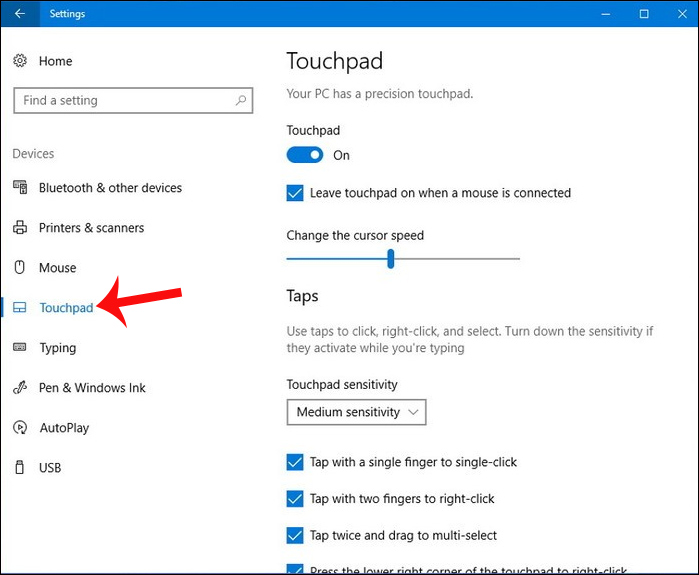
Bước 2:
Nhìn sang giao diện bên phải, chúng ta sẽ thấy toàn bộ những tùy chỉnh cử chỉ cho Touchpad trên máy tính. Tại đây sẽ có tùy chọn Leave on when a mouse is connected. Bạn có thể bỏ tích tại mục này để tự động vô hiệu hóa Touchpad khi có kết nối chuột.
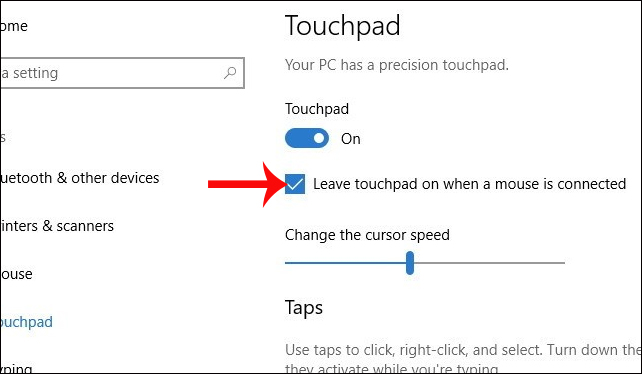
Bước 3:
Tiếp đến cũng tại giao diện này, chúng ta cuộn xuống vùng Taps để tiến hành cấu hình Touchpad gồm:
- Tap with a single finger to single-click: Dùng 1 ngón tay để nhấn một lần (Singer-click).
- Tap with two fingers to right-click: Dùng 2 ngón tay để nhấn phải chuột (Right-click).
- Tap twice and drag to multi-select: Bạn nhấp đúp và kéo để chọn nhiều tập tin cùng lúc.
- Press the lower right corner of the touchpad to right-click: Nhấn vào góc dưới bên phải Touchpad để nhấn phải chuột.
Nếu không thích tùy chỉnh nào bạn chỉ cần bỏ tích tại cử chỉ đó là được.
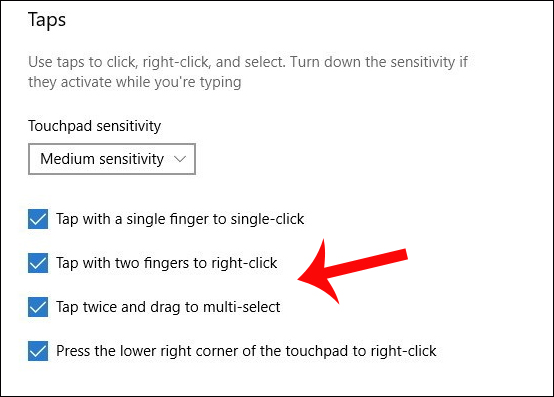
Bước 4:
Tiếp đến, trong mục Touchpad sensitivity, trong danh sách xổ xuống có thể chỉnh khả năng hoạt động của Touchpad với 4 cấp độ gồm:
- Most sensitive: Độ nhạy Touchpad ở cấp độ cao nhất.
- High sensitivity: Độ nhạy ở mức độ cao.
- Medium sensitivity: Độ nhạy ở mức trung bình.
- Low sensitivity: Độ nhạy ở mức thấp.
Ở đây bước đầu người dùng nên điều chỉnh ở mức độ Medium sensitivity, sau đó tăng dần nếu sử dụng quen.
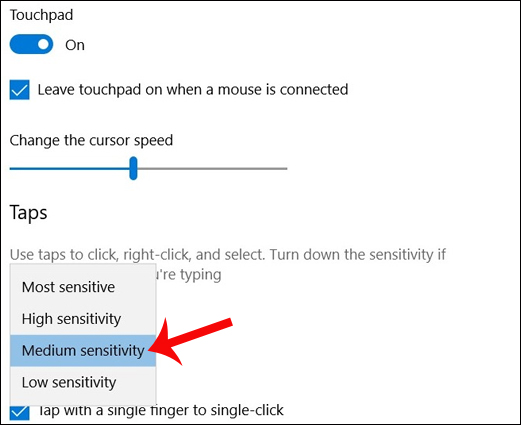
Bước 5:
Tiếp đến chuyển xuống Scroll and zoom sẽ có 2 thiết lập để tùy biến thao tác cuộn và phóng to bằng Touchpad.
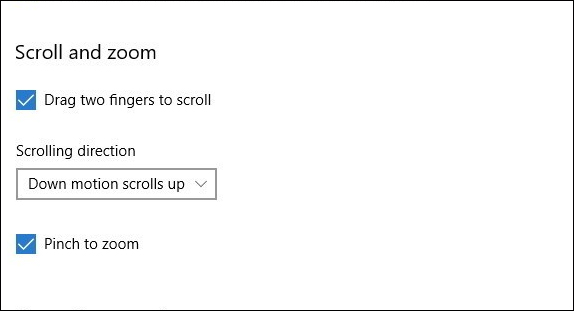
Bước 6:
Để thiết lập cử chỉ cho 3 ngón tay cho Touchpad, nhấp vào trình đơn xổ xuống tại Swipes. Sẽ có 4 tùy chọn gồm:
- Nothing: Vô hiệu hóa cử chỉ 3 ngón tay.
- Switch apps and show desktop: Chạy Task View khi vuốt lên bằng cử chỉ 3 ngón tay, trở lại màn hình desktop khi vuốt xuống, và chuyển đổi qua lại các ứng dụng đang chạy khi vuốt qua trái hoặc phải.
- Switch desktop and show desktop: Thao tác vuốt lên và xuống sẽ tương tự tùy chọn trên. Nếu vuốt sang trái hoặc phải sẽ chuyển đổi qua lại giữa các màn hình desktop ảo.
- Change audio and volume: Vuốt lên/xuống để tăng/giảm âm lượng hệ thống, vuốt qua trái/phải để thay đổi bài hát khi sử dụng chương trình phát media.
Bên cạnh đó cử chỉ 3 ngón cũng có thể được thiết lập để mở thanh tìm kiếm Cortana hoặc thanh Actions Center, hoặc sử dụng Touchpad như chuột giữa.
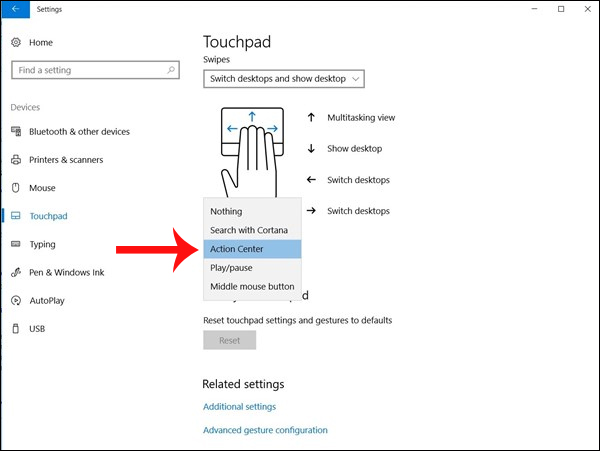
Bước 7:
Nếu muốn thêm một số các tùy chỉnh cử chỉ khác, nhấp chọn vào Advanced gesture configuration tại Related settings, rồi chọn cử chỉ muốn sử dụng.
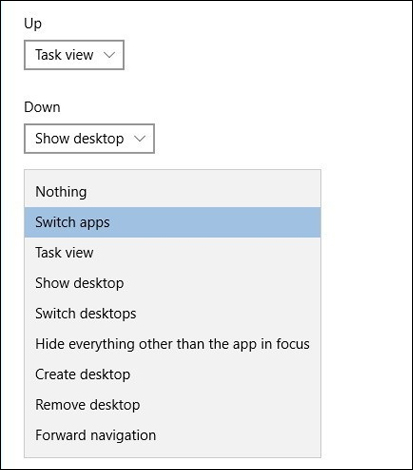
Trên đây là bài viết cách tùy chỉnh cử chỉ Touchpad trên Windows 10 Creators Update. Chúng ta có thể thay đổi các cử chỉ, thêm cử chỉ 3 hoặc 4 ngón trên Touchpad hay thậm chí thêm một số cử chỉ đặc biệt khác nếu muốn.
Chúc các bạn thực hiện thành công!
 Công nghệ
Công nghệ  AI
AI  Windows
Windows  iPhone
iPhone  Android
Android  Học IT
Học IT  Download
Download  Tiện ích
Tiện ích  Khoa học
Khoa học  Game
Game  Làng CN
Làng CN  Ứng dụng
Ứng dụng 








 Windows 11
Windows 11  Windows 10
Windows 10  Windows 7
Windows 7  Windows 8
Windows 8  Cấu hình Router/Switch
Cấu hình Router/Switch 









 Linux
Linux  Đồng hồ thông minh
Đồng hồ thông minh  macOS
macOS  Chụp ảnh - Quay phim
Chụp ảnh - Quay phim  Thủ thuật SEO
Thủ thuật SEO  Phần cứng
Phần cứng  Kiến thức cơ bản
Kiến thức cơ bản  Lập trình
Lập trình  Dịch vụ công trực tuyến
Dịch vụ công trực tuyến  Dịch vụ nhà mạng
Dịch vụ nhà mạng  Quiz công nghệ
Quiz công nghệ  Microsoft Word 2016
Microsoft Word 2016  Microsoft Word 2013
Microsoft Word 2013  Microsoft Word 2007
Microsoft Word 2007  Microsoft Excel 2019
Microsoft Excel 2019  Microsoft Excel 2016
Microsoft Excel 2016  Microsoft PowerPoint 2019
Microsoft PowerPoint 2019  Google Sheets
Google Sheets  Học Photoshop
Học Photoshop  Lập trình Scratch
Lập trình Scratch  Bootstrap
Bootstrap  Năng suất
Năng suất  Game - Trò chơi
Game - Trò chơi  Hệ thống
Hệ thống  Thiết kế & Đồ họa
Thiết kế & Đồ họa  Internet
Internet  Bảo mật, Antivirus
Bảo mật, Antivirus  Doanh nghiệp
Doanh nghiệp  Ảnh & Video
Ảnh & Video  Giải trí & Âm nhạc
Giải trí & Âm nhạc  Mạng xã hội
Mạng xã hội  Lập trình
Lập trình  Giáo dục - Học tập
Giáo dục - Học tập  Lối sống
Lối sống  Tài chính & Mua sắm
Tài chính & Mua sắm  AI Trí tuệ nhân tạo
AI Trí tuệ nhân tạo  ChatGPT
ChatGPT  Gemini
Gemini  Điện máy
Điện máy  Tivi
Tivi  Tủ lạnh
Tủ lạnh  Điều hòa
Điều hòa  Máy giặt
Máy giặt  Cuộc sống
Cuộc sống  TOP
TOP  Kỹ năng
Kỹ năng  Món ngon mỗi ngày
Món ngon mỗi ngày  Nuôi dạy con
Nuôi dạy con  Mẹo vặt
Mẹo vặt  Phim ảnh, Truyện
Phim ảnh, Truyện  Làm đẹp
Làm đẹp  DIY - Handmade
DIY - Handmade  Du lịch
Du lịch  Quà tặng
Quà tặng  Giải trí
Giải trí  Là gì?
Là gì?  Nhà đẹp
Nhà đẹp  Giáng sinh - Noel
Giáng sinh - Noel  Hướng dẫn
Hướng dẫn  Ô tô, Xe máy
Ô tô, Xe máy  Tấn công mạng
Tấn công mạng  Chuyện công nghệ
Chuyện công nghệ  Công nghệ mới
Công nghệ mới  Trí tuệ Thiên tài
Trí tuệ Thiên tài